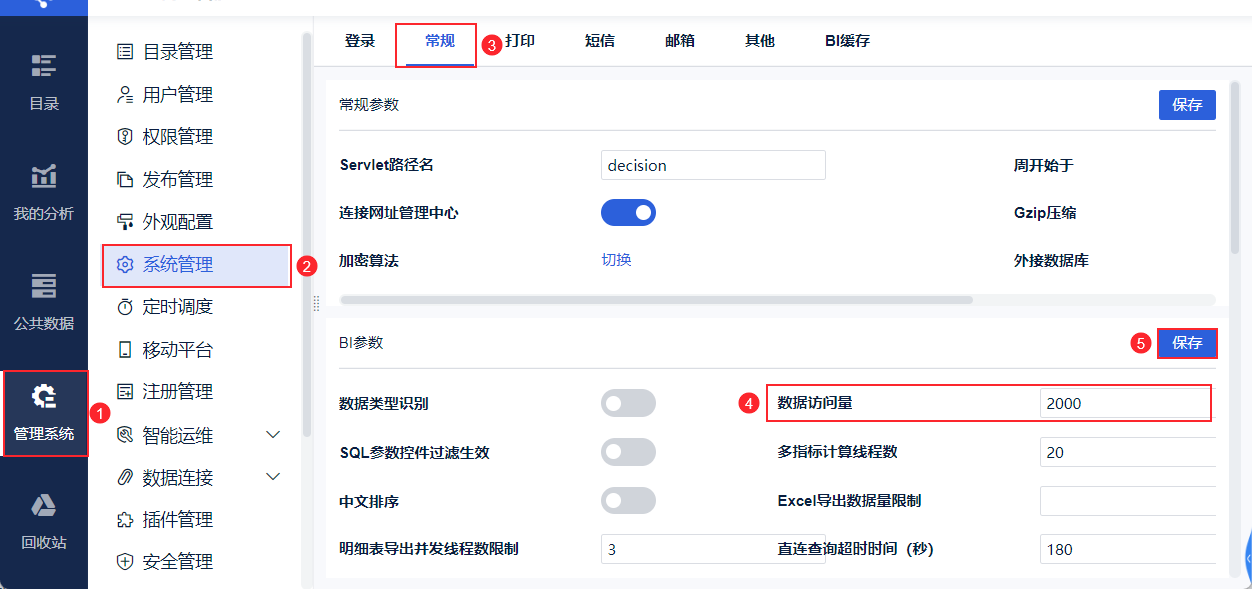1. 概述编辑
1.1 版本
| FineBI 版本 | 功能变动 |
|---|---|
| 6.0 | - |
| 6.0.8 |
|
1.2 应用场景
用户在「数据预览」界面可以预览表内的数据。
1.3 功能简介
支持展示「明细数据」和展示「表结构」。
2. 操作步骤编辑
点击一张表,默认就到「数据预览」Tab 下,用户可在此界面预览表内数据。如下图所示:
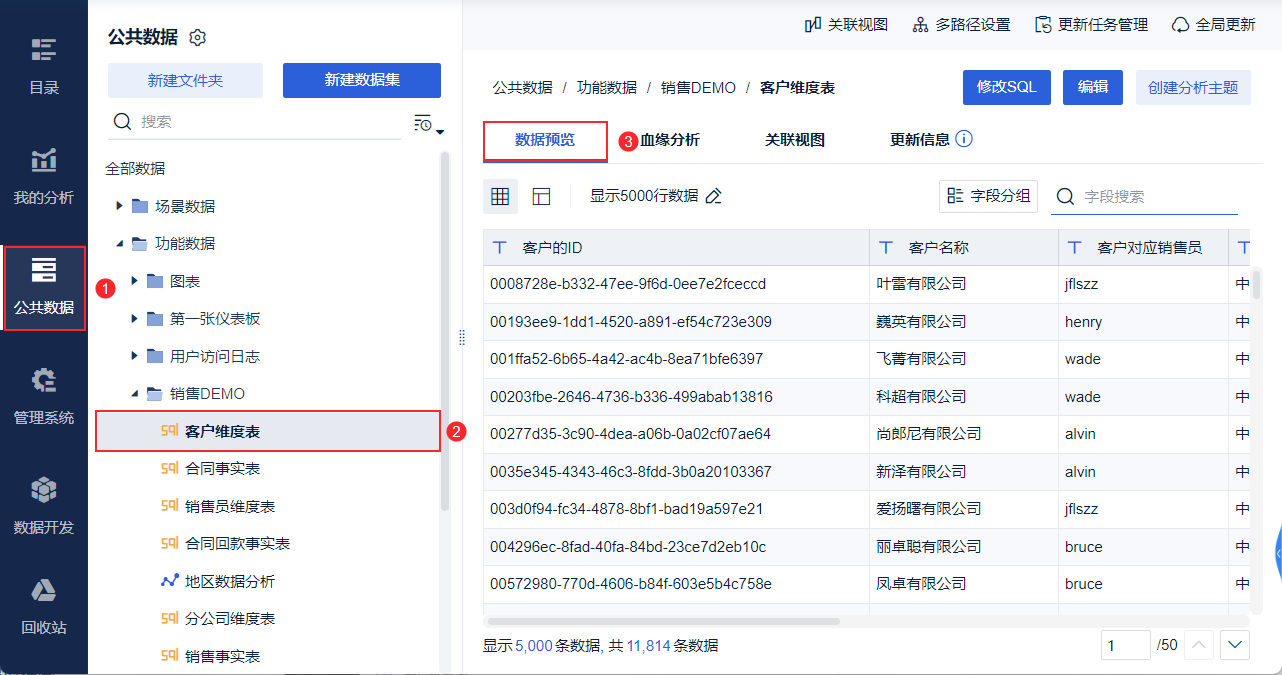
2.1 切换明细展示和表结构展示
默认状态下数据表是「明细展示」,用户可以通过如下图两个按钮,切换「明细展示」和「表结构展示」。
在表结构展示中,用户可以看到字段在数据表中的原始名。
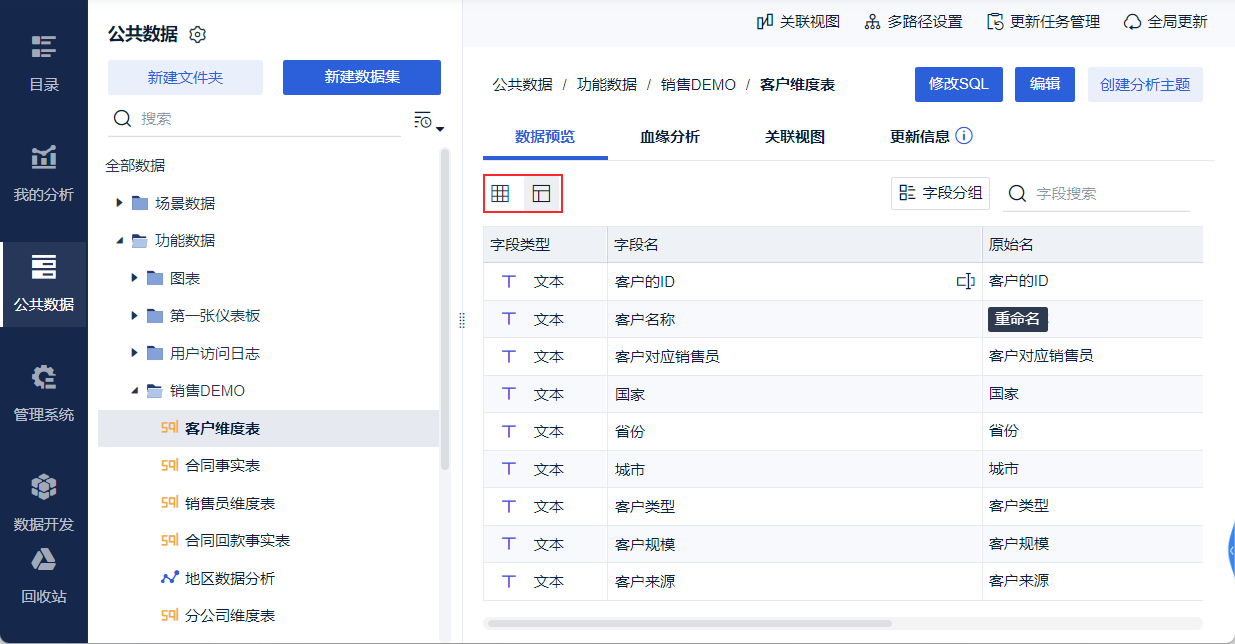
为了更好的去建立数据字典,方便看到字段就了解它的含义,我们可以在这个界面中添加字段说明。如下图所示:

字段说明设置成功后,我们在使用该数据表鼠标触碰字段名时,看到我们的备注。如下图所示:
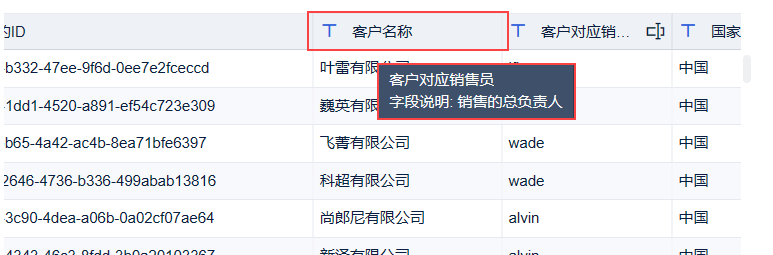
2.2 修改字段名
注:自助数据集不可在「数据预览」界面修改字段名。
用户可以在数据预览界面修改字段的名字,如下图所示:
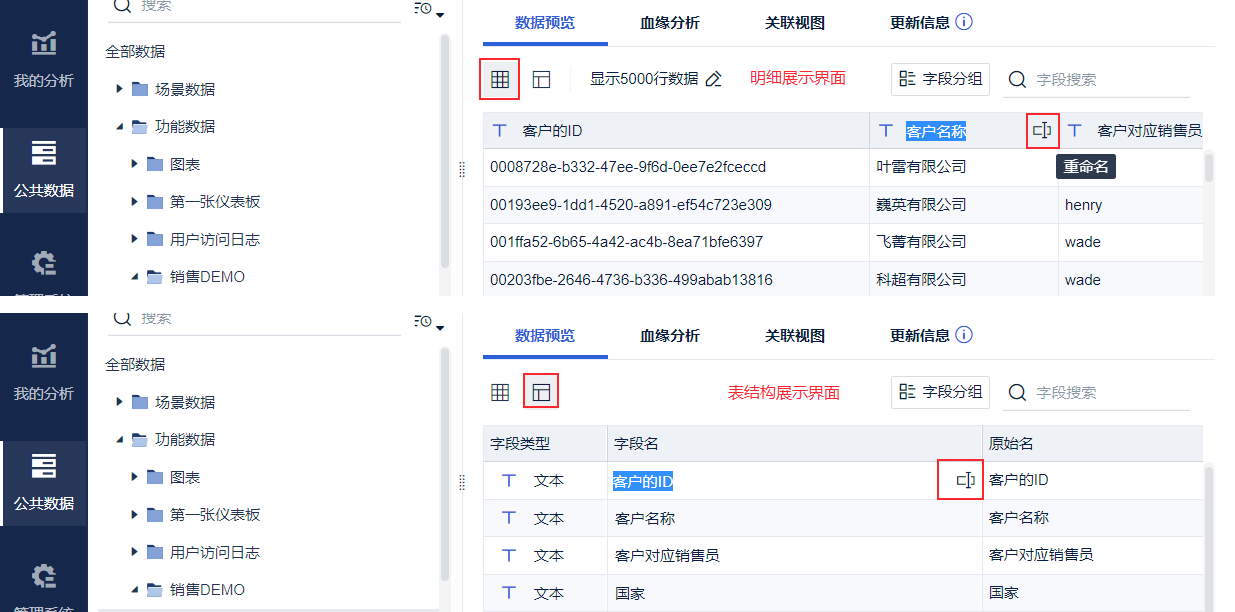
2.3 修改显示数据量
默认显示 5000 行数据,点击编辑可以手动调整展示量,如下图所示:
注1:此条数仅仅是在「数据预览」界面的让用户预览的数据量,实际计算使用时,使用的是全部数据。
注2:若修改后,预览数据量不变,可能是管理员设置了限制,可参见本文 3.1 节。
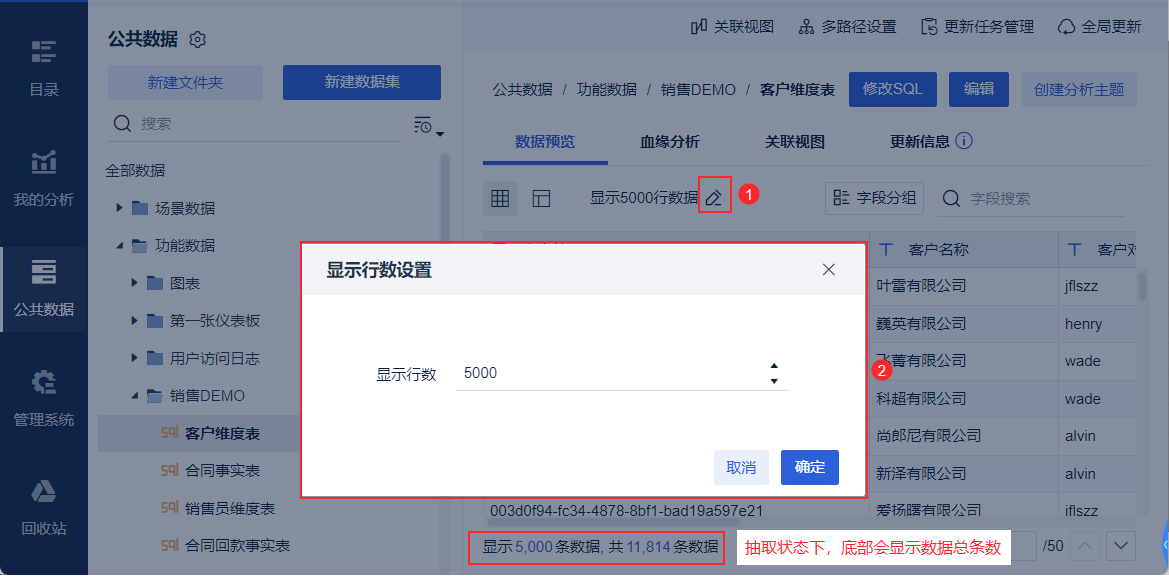
若数据表为「抽取属性」,预览时下方会显示数据总条数;
若数据表为「直连属性」,当预览行数设置大于总行数时,才会准确显示数据总条数;
2.4 字段分组
若表中字段较多,可以使用「字段分组」对字段进行分类管理,方便业务用户在分析时快速找到。
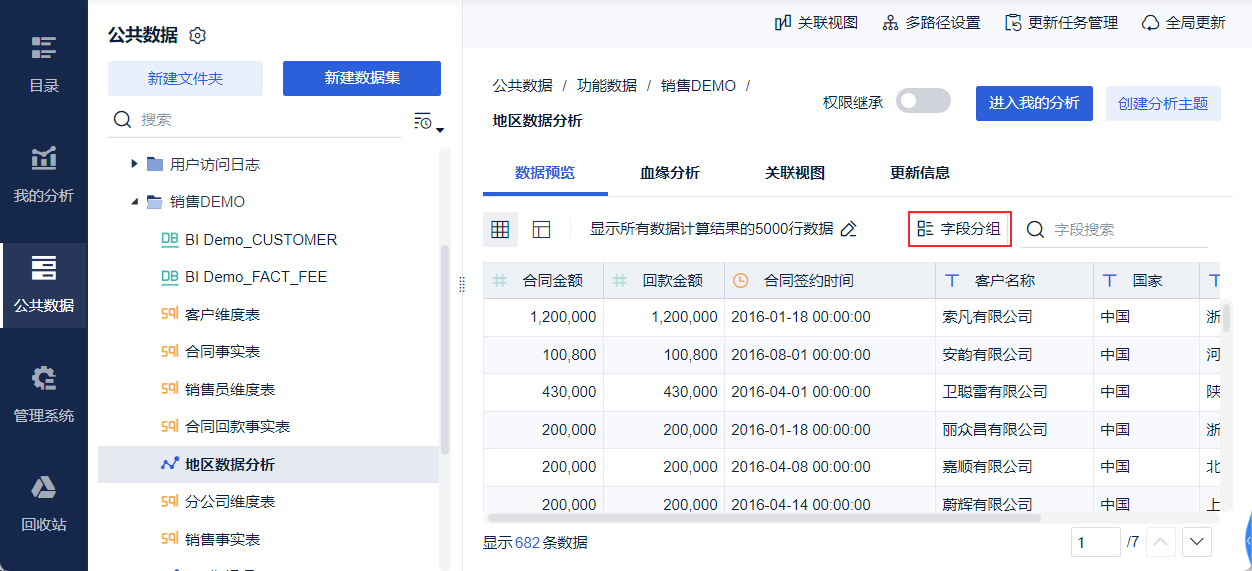
2.5 搜索字段
当字段较多时,我们可以使用搜索快速定位到我们想找的字段。如下图所示:
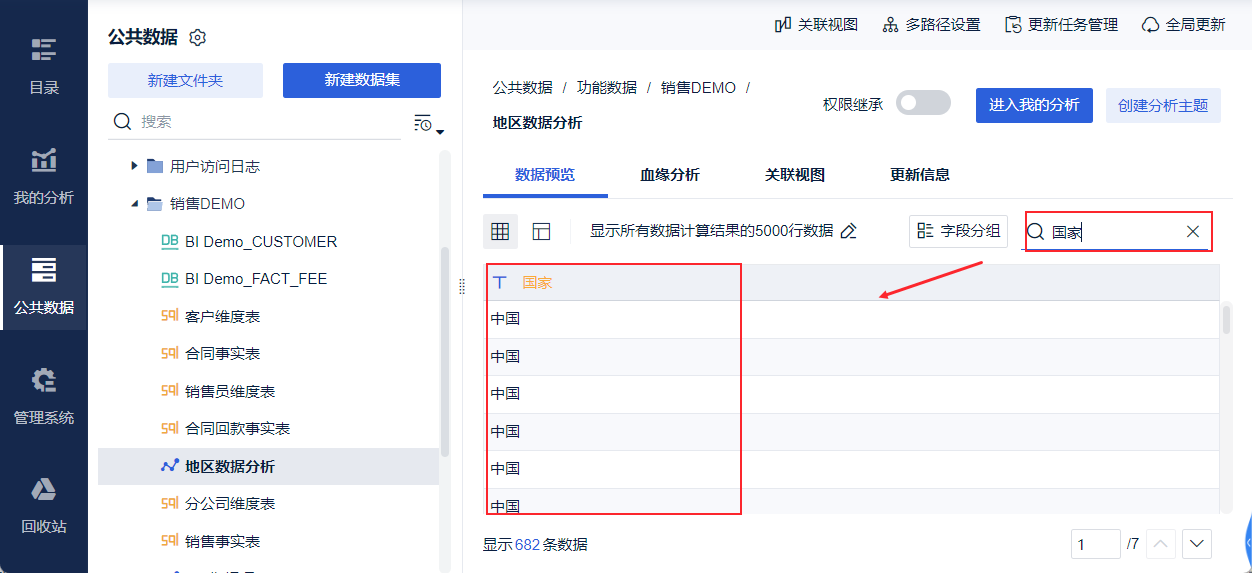
2.6 数据详情
在公共数据里,若想要知道公共数据集是谁创建的,最近更新是什么时候,可以点击「数据详情」。如下图所示:
当我们对数据有疑问时,可以很快速找到当前数据表的创建人进行确认。
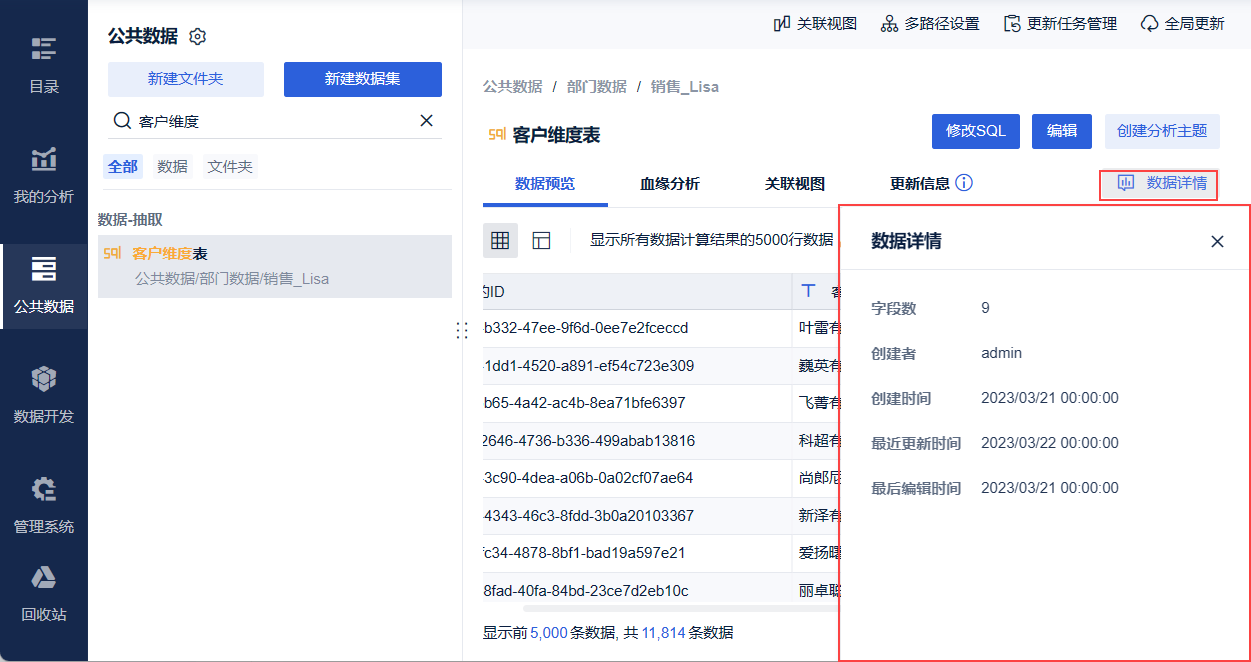
3. 注意事项编辑
3.1 设置系统数据访问量
若管理员在「管理系统>系统管理>常规」中设置了「数据访问量」为 2000 ,那么在「数据预览界面」无论修改值为多少,都不会超过 2000 。如下图所示:
注1:数据访问量需要根据实际内存谨慎设置,若 JVM 分配至16G 可调大至 500万,最大可调至 1000万 但性能不佳。修改 JVM 内存请参见:Linux中修改jvm内存
注2:更改访问量后需要重启 FineBI 。